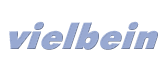
| Vielbein | |||||||||
| Notes on informatics... | |||||||||
|
| Trasformare un RTF in una Bitmap | |
|
[demo]
Nello sviluppo di ePdf ho deciso di utilizzare il controllo CRichEditCtrl presente in Windows per l'inserimento delle note; tale scelta facilita grandemente la formattazione del testo, le operazioni di copia ed incolla ed infine il salvataggio del testo in un formato - l'RTF - facilmente utilizzabile. L'interfaccia utente per l'inserimento delle Note si divide in due parti: la digitazione del testo in un RicheEditCtrl e la conseguente trasformazione in una immagine Bitmap per le operaioni di "paint" dell'applicativo. L'inserimento di una nota in un programma come ePDF presenta due problemi principali: a. L'immagine del testo deve riprodurre fedelmente ciò che l'utente ha inserito. b. E' necessario supportare le operazioni di zoom.
Questa nota vuole descrivere brevemente i problemi affrontati nella trasformazione del testo in immagine - ed i conseguenti sviluppi che si sono avuti - fino all'ultima soluzione di cui è fornita anche una demo con i relativi sorgenti. Primo metodo Il primo punto da raggiungere è determinare un metodo per calcolare la dimensione minima che un controllo RichEdit deve avere per visualizzare il suo intero contenuto. A tale fine è opportuno descrivere brevemente il comportamento "bottomless" del controllo RichEdit: la finestra che mantiene il controllo può sempre modificare le dimensioni del controllo attraverso l'evento "EN_REQUESTRESIZE". Se si richiede alla finestra padre di modificare le dimensioni del RichEdit, fornendo la larghezza e l'altezza richiesta, essa cerca di mantenere la larghezza che le è stata fornita e - grazie al wordwrap - modifica l'altezza del controllo in modo da visualizzare l'intero contenuto. Per sfruttare questo comportamento è necessario settare l'evento EN_REQUESTRESIZE nella maschera degli eventi del controllo RichEdit; ciò si fa con il comando
SendMessage(hRichEditToBmp,
EM_SETEVENTMASK, 0, (LPARAM) ENM_REQUESTRESIZE);
dove hRichEditToBmp rappresenta il controllo RichEdit che trasforma il testo in immagine.
Per determinare ora la dimensione minima del controllo si utilizza un algoritmo di "binary search". Per prima cosa
si ridimensione il controllo in modo tale che abbia una larghezza eccesiva - ad esempio la larghezza dello schermo - , poi
si invia una richiesta di ridimensionamento (con l'evento EN_REQUESTRESIZE) ed infine si salva l'altezza del controllo ridimensionato.
Essa rappresenta la altezza minima che il controllo necessita per visualizzare il suo contenuto. In seguito si ricerca la larghezza
minima che mantenga l'altezza appena calcolata; per fare ciò utilizzo il ciclo di comandi seguenti:
Ora per ottenere la Bitmap del contenuto del RichEdit si crea un apposito contesto grafico - con una bitmap selezionata al suo interno - e lo si utilizza mandando un comando "EM_FORMATRANGE" al controllo. Il RichEdit a questo punto riproduce il testo sulla Bitmap.
Il codice utilizzato è il seguente:
Un modo semplice per supportare lo zoom - punto [b] - a questo punto è quello di compiere una trasformazione di coordinate sul contesto grafico bmpDC, prima che venga mandato il comando EM_FORMATRANGE. Il codice al riguardo è il seguente: XFORM stX; ZeroMemory(&stX,sizeof(stX)); stX.eM11 = 1.0 * (Zoom); stX.eM22 = 1.0 * (Zoom); SetGraphicsMode ( bmpDC, GM_ADVANCED); BOOL ret = SetWorldTransform(bmpDC,&stX);dove si osservi che è necessaria la modalità GM_ADVANCED - presente a partire da Windows 2000 - e che le componenti modificate della matrice che compie la trasformazione sono solo quelle sulla diagonale (eM11 e eM22). Questo modo di operare lo zoom risulta essere un poco brutale e, fatte alcune prove, ha il grave problema di sgranare la bitmap rendendo il testo meno leggibile. Il codice brevemente descritto si trova nella classe CPdfNotes dei sorgenti di ePDF. Per comprendere meglio il processo seguito può essere utile una lettura della documentazione della MSDN relativa al RichEdit Control e anche l'articolo di CodeProject da cui si è preso spunto per determinare la dimensione minima del testo - raggiungibile all'indirizzo [Calculating a Rich Edit Control Minimum Size]. Secondo metodo La procedura descritta nel punto precedente presenta due difetti: a. Per renderizzare un testo è necessaria una dialog che a volte si deve nascondere - vedi ad esempio quando è necessario determinare la bitmap per un testo RTF salvato. In questo caso inoltre si osserva durente il processo di rendering il flickering dell'applicazione a causa della attività di "paint". b. Come già indicato in precedenza la procedura di zoom sgrana l'immagine del testo e lo rende meno leggibile. Per superare questa duplice difficoltà ho deciso di utilizzare il Windowless Richedit Control che Microsoft fornisce a partire da Windows 2000. La documentazione al riguardo è molto scarsa ma un articolo interessante si trova all'indirizzo [ITextSevices -- Using the Windowless RichEdit for Drawing RTF]. L'implementazione segue quanto indicato nell'articolo salvo alcune modifiche che vado ora a indicare. Il tutto è stato utilizzato nella demo e nei sorgenti che ho allegato alla presente nota. La versione 2.0 del RichEdit Control è fornita con un'insieme di interfacce COM che consentono di operare su di esso: quelle utilizzate dal mio applicativo sono solamente ITextHost e ITextSevices. ITextDocument non è utilizzata in quanto non vi è alcuna operazione di formattazione sul testo. La classe che implementa il Windowless RichEdit Control si chiama CRtf2Bmp: essa implementa ITextHost e IRtf2BMP. La prima fornisce tutti i metodi per interagire con il RichEdit sosttostante, mentre la seconda presenta i metodi che l'applicazione di prova può richiamare per interagire con la classe. L'Interfaccia IRtf2BMP è riportata qui di seguito:
interface IRtf2Bmp
{
public:
virtual ~IRtf2Bmp() {};
virtual HRESULT get_NaturalHeight(long Width, long *pVal) = 0;
virtual HRESULT get_NaturalWidth(long Height, long *pVal) = 0;
virtual HRESULT get_NaturalSize(long *Height, long *Width) = 0;
virtual HRESULT Create() = 0;
virtual HRESULT Draw(void *hdcDraw, RECT *prc) = 0;
virtual HRESULT get_RTFText(CString *str) = 0;
virtual HRESULT put_RTFText(CString str) = 0;
virtual void setZoom(double zoom)=0;
virtual void setParent(HWND hParent)=0;
// COM-like functions
virtual ULONG STDMETHODCALLTYPE AddRef(void) = 0;
virtual ULONG STDMETHODCALLTYPE Release(void) = 0;
};
le cui funzioni principali sono:
-> get_NaturalSize(long *Height, long *Width): determina la larghezza e l'altezza del testo da trasformare in Bitmap. E' l'analogo dell'algoritmo di 'binary search' descritto in precedenza; -> put_RTFText(CString str): inserisce il testo nel Rich Edit control; -> Draw(void *hdcDraw, RECT *prc): disegna il testo nel contesto grafico e nel rettangolo indicato; -> setZoom(double zoom): Setta lo zoom a cui effettuare il rendering. La demo consente di inserire un numero illimitato di note con testo fisso ("Pippo e Pluto Topolino") sulla schermata principale dell'applicativo. L'inserimento avviene con il doppio click del mouse. E' possibile scegliere lo zoom a cui inserire la nota ed inoltre renderizzare tutte le note allo zoom prefissato. Le note possono essere spostate una volta selezionate ma non possono essere cancellate.
Come già anticipato in precedenza la dimensione del testo da trasformare in Bitmap si determina con la funzione get_NaturalSize
che riporto qui di seguito:
La renderizzazione del testo avviene invece tramite la funzione Draw(void *hdcDraw, RECT *prc) a cui
si fornisce l'appropriato contesto grafico per ottenere la Bitmap ed il rettangolo su cui disegnare. La funzione ha la struttura
seguente:
La funzione infine che crea la bitmap del testo è semplicemente una sequenza di comandi che viene fatta quando si
clicca due volte sulla form dell'applicativo ed è riportata qui di seguito:
Come si osserva dal codice la sequenza di comandi per ottenere la Bitmap del testo è: a. Settare la stringa. b. Settare lo zoom - il parametro NULL indica di usare lo zoom corrente. c. Determinare le dimensioni del testo d. Creare un contesto grafico compatibile in cui selezionare una Bitmap delle dimensioni corette su cui verrà effettuato il disegno. e. Disegnare il rettangolo di background. Se non lo si fa il colore di sfondo rimane nero. f. Renderizzare il testo con la funzione Draw di CRtf2Bmp g. Aggiungere una nota al disegno Questo secondo metodo verà implementato in una versione successiva di ePDF per supportare lo zoom delle note.
|